Slik deaktiverer du Windows Defender i Windows 10/11

Windows Defender er et gratis, innebygd, omfattende antivirusverktøy med pålitelig beskyttelse. Det er imidlertid noen ulemper ved å bruke den. Det er
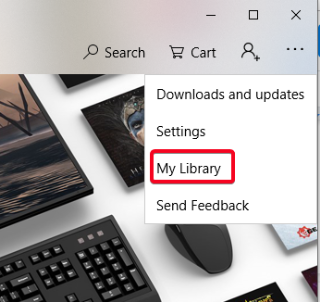
Microsoft har vært veldig opptatt av å sette standarder for sitt navn i spillindustrien. Siden Microsoft gikk inn i dette på slutten av 90-tallet, har det vært en spillkrig mellom deres Microsoft Games, som senere endret seg til Xbox Game Studios og erkerival Sonys Playstations. I 2014 lanserte Sony PlayStation Now, en abonnementstjeneste for skyspill, som lar spillere streame PlayStation-spill til en månedlig abonnementspris. Tjenesten ble annonsert for PlayStation 4 og senere for PC, bestående av mer enn 500 spill fra PS2, PS3 og PS4. Ettersom Sony utvidet den utenfor USA, fulgte Xbox den med Xbox Game Pass i 2017. Til nå var denne tjenesten kun ment for Xbox-konsoller; Xbox har imidlertid nå kunngjort at spillere vil kunne abonnere på Xbox Game Pass for PC også.
Så la oss se hvordan du kan abonnere for å aktivere Xbox Game Pass for PC og bruke det på Windows 10:
Få Xbox Game Pass
Bildekilde: Polygon
For det første, hvis du ikke har abonnert på det, vil du ikke kunne bruke Xbox Game Pass på Windows. Det er to forskjellige abonnementer for Xbox Game Pass på PC. Du kan få Xbox Game Pass for PC for en liten pris på $4,99/måned. Men hvis du ønsker flere spennende funksjoner, gå for Game Pass Ultimate som vil koste deg $14,99 per måned. Nå inkluderer Game Pass Ultimate Game Pass for PC, for Xbox One- konsoller og for flerspillerspill på alle Xbox-konsoller. Så hvis du bare er en PC-eier, er den første det riktige valget for deg.
Bruk Xbox Game Pass på Windows 10 PC
Bruker Xbox-appen
Trinn 1: Skaff deg Xbox (Beta)-appen

Gå til Microsoft Store på din Windows 10-PC og last ned Xbox (Beta)-appen. Du kan følge denne lenken for å gjøre det mens du går gjennom resten av trinnet.
Trinn 2: Logg på Xbox-appen
Bruk Microsoft-kontoen din , den samme du har kjøpt Xbox Game Pass, og logg på Xbox-appen. Her vil du se et fint brukergrensesnitt som viser alle spillene som er tilgjengelige for stream via Game Pass for PC.
Trinn 3: Installer og spill

Bildekilde: Xbox
Installer spillene på systemet ditt fra Xbox App-spillbiblioteket. Snarveier til disse spillene vil bli opprettet på skrivebordet ditt. Når installasjonen er fullført, kan du streame spillet ved å få tilgang til dem via disse snarveiene eller ved å klikke direkte på spillalternativet i Xbox-appen.
Selv om dette er det enkleste trinnet for å bruke Xbox Game Pass på Windows 10, er det en annen tilnærming for å kickstarte abonnementstjenesten din.
Bruker Microsoft Store
Trinn 1: Gå til Microsoft Store-biblioteket

Åpne den innebygde Microsoft Store på din Windows 10 PC og klikk på menyknappen øverst til høyre i vinduet. Deretter fortsetter du til delen Mitt bibliotek.
Trinn 2: Finn Xbox Game Pass
Etter at du har abonnert på Xbox Game Pass, vil du se et alternativ her nede kalt Xbox Game Pass med Xbox-logoen. Klikk på den og utforsk spillene du mottar på passet.
Trinn 3: Søk etter favoritten din på listen.
Microsoft Store vil liste opp alle spillene som er tilgjengelige på Xbox Game Pass. Det er imidlertid en liten hake.
Denne listen vil inkludere alle spill på Xbox Game Pass, noe som betyr også de som bare er tilgjengelige for streaming på Xbox-konsoller. Og du kan ikke filtrere dem for å finne de du bare kan bruke på Windows 10 PC. Så det er bedre at du går for det ovennevnte settet med trinn for å bruke Xbox Game Pass på Windows 10 PC og nyte skystreaming for favoritt-Xbox-spillene dine.
Tilgjengelighet og liste over spill

Bildekilde: Microsoft
Xbox Game Pass er for øyeblikket kun tilgjengelig i begrensede regioner. Imidlertid er flertallet av nasjoner på tvers av alle kontinenter dekket, som har det høyeste utvalget av Xbox-brukere. Dette inkluderer Storbritannia, UAE, Australia, Argentina, Italia og Tyrkia blant mange andre.
Når det gjelder spillene, har Xbox for øyeblikket bare tillatt utvalgte titler å strømme på PC og planlegger å legge til flere til katalogen snart nok. Xbox Game Pass vil imidlertid ikke være begrenset til spill distribuert av Xbox Game Studios. Xbox Game Pass har en rekke spill fra andre studioer, som PES, Resident Evil, Mortal Kombat X, Halo og Gears of War.
Project xCloud og Xbox Game Pass

Bildekilde: Microsoft Blog
Microsoft har allerede annonsert sitt berømte Project xCloud , en fullt dedikert spill-streaming-konsoll. Med Xbox Game Pass har den imidlertid allerede lansert seg i skyspilltjenester. Forskjellen mellom de to tjenestene kan være en liste over spill og det faktum at xCloud ville ha en helt ny konsoll. Siden alt som har blitt avslørt om Project xCloud ikke ga noen bekreftelse om tjenesten, ville det være flott å se hvor annerledes xCloud ville være i forhold til Xbox Game Pass.
Med dette har Microsoft igjen begynt å ta opp mot sin rival Sony; Men hvor bedre denne tjenesten er fra PlayStation Now er en annen lang debatt. Foreløpig kan Xbox-elskere slappe av ettersom de nå vil kunne streame favorittspillene sine direkte fra systemet.
Hvis du har abonnert på noen av Xbox Game Pass-tjenestene, setter vi pris på dine meninger om det i kommentarfeltet. Dessuten, hvis du allerede har brukt Xbox Game Pass på PC, fortell oss om opplevelsen din med å strømme Xbox-spill på Windows 10 PC.
For flere oppdateringer om slike tekniske tips og triks, vennligst abonner på vårt nyhetsbrev, eller bli med oss på våre Facebook- og Twitter- sider for å få tak i den siste teknologien. trender hver dag.
Windows Defender er et gratis, innebygd, omfattende antivirusverktøy med pålitelig beskyttelse. Det er imidlertid noen ulemper ved å bruke den. Det er
Med økt bruk av teknologi i utdanning og hverdagsliv, øker antallet barn som bruker telefoner, nettbrett eller PC-er. Følgelig mer
DPI (dots per inch) er en av de viktigste egenskapene til musen din. Jo høyere den er, jo raskere vil markøren bevege seg på skjermen.
Microsoft Windows har hatt mange makeover i løpet av årene, hvorav noen brakte flere endringer enn andre. I disse dager kjører de fleste PC-brukere Windows
Du har nettopp fullført samtalen med en venn som har et nytt telefonnummer. Men før du har klart å lagre det i kontaktene dine, krasjer telefonen. Når
Å bruke Mac og Android sammen er morsomt til du trenger å gjøre noe som å flytte filer mellom dem. Heldigvis er det flere metoder tilgjengelig for å dele
Noen gang ønsker å legge til dine egne drivere til listen over forhåndsinstallerte drivere i Microsoft Windows. Du kan enkelt gjøre det med disse trinnene.
Det er ikke noe verre enn å slå på Windows-datamaskinen bare for å finne ut at enheten ikke fungerer som forventet. For eksempel når du ikke engang kan logge
Lær hvordan du kontrollerer tastaturets bakgrunnsbelysning som en proff i Windows 11 gjennom hurtigtaster eller apper i denne veiledningen.
Da Microsoft kunngjorde Windows 10 Mobile, lovet det også at utviklere smertefritt kunne overføre iOS- og Android-appene sine til driften.







